
下载app免费领取会员


文章来源:BIMBANK
1.首先打开机械样板。选择“系统”→“管道”(PI)
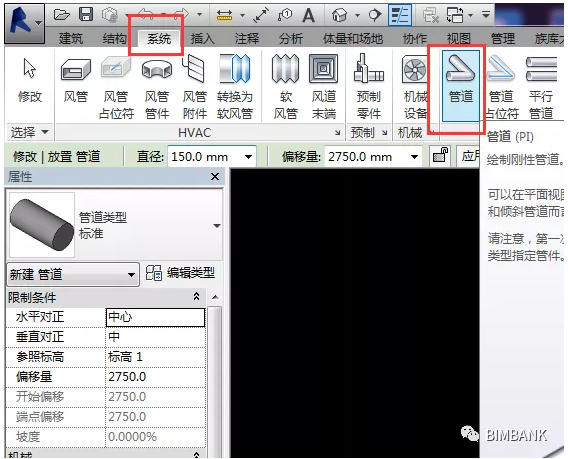
2.设置管道类型,点击“复制”,输入名称。建立不同材质与连接件的管道类型。
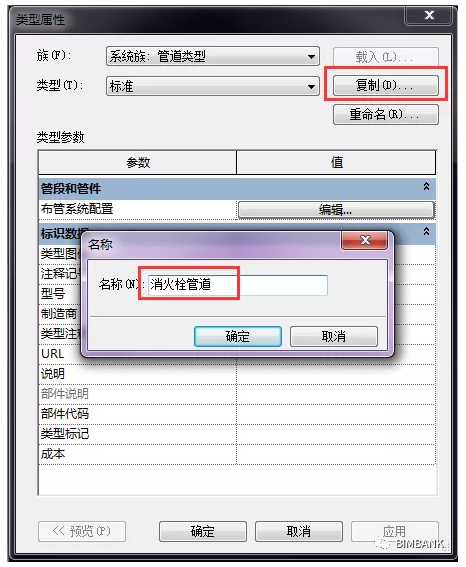
3.点击“编辑类型”→“编辑”,就可以看到这个管道的具体参数设置了。
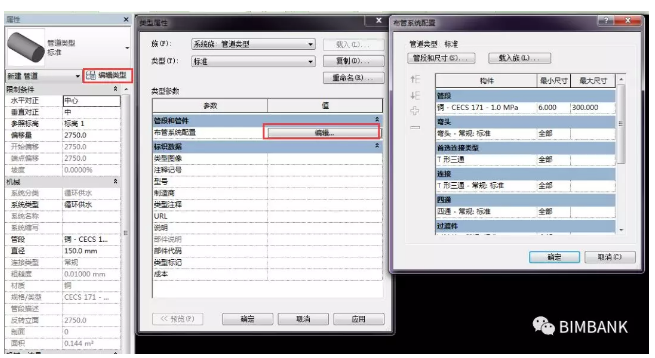
“管段”可以选择管道不同的材质,“最小尺寸”“最大尺寸”,可以控制管道大小的范围
“弯头”~“管帽”可以根据实际,载入不同类型的族,“最小尺寸”“最大尺寸”可以控制管件的适用范围,配合“+”使用,可以达到不同管径使用不同管件的效果,最后使之与实际施工连接方式相同。
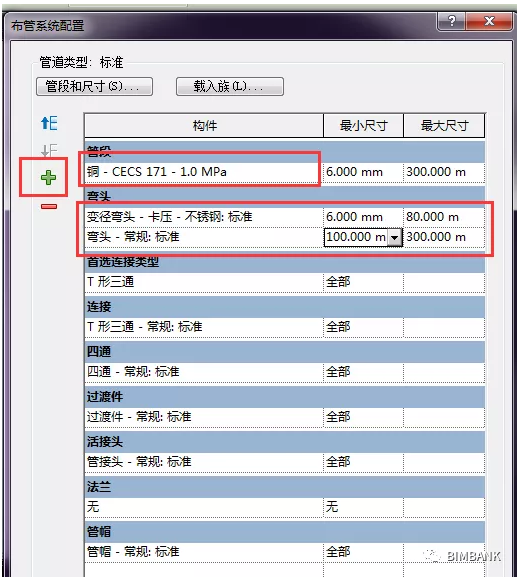
4.为管道添加系统类型。打开“项目浏览器”→“水管系统”,系统提供了11种默认的系统类型,根据项目需要,复制对应类型的水系统。比如:自喷系统,消火栓系统,生活给水系统,空调冷水系统,生活污水系统等等。
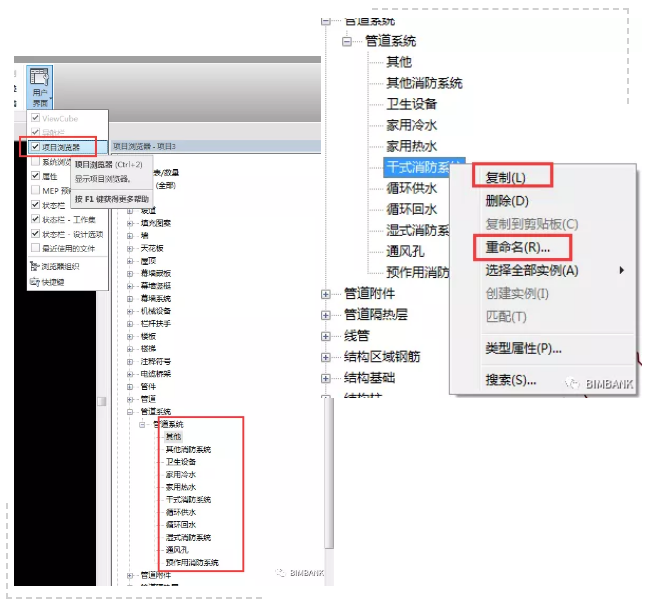
5.管道设置。点击“管理”→“MEP设置”→“机械设置”
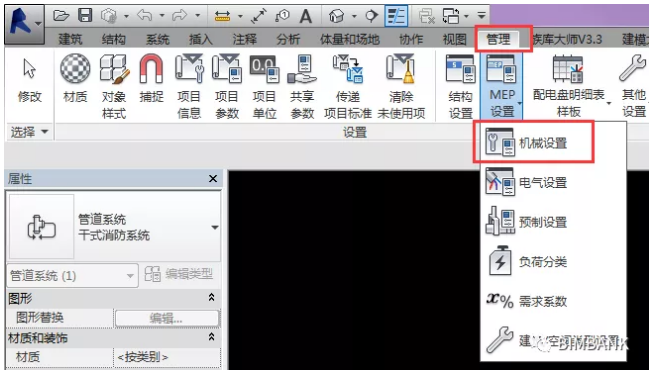
这里可以添加不同管道的材质、规格与类型。点击“新建”
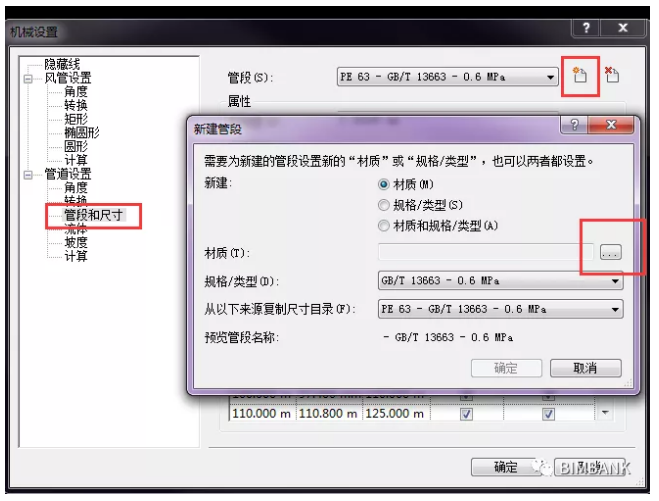
这里可以设置管道的公称直径,内径,外径。
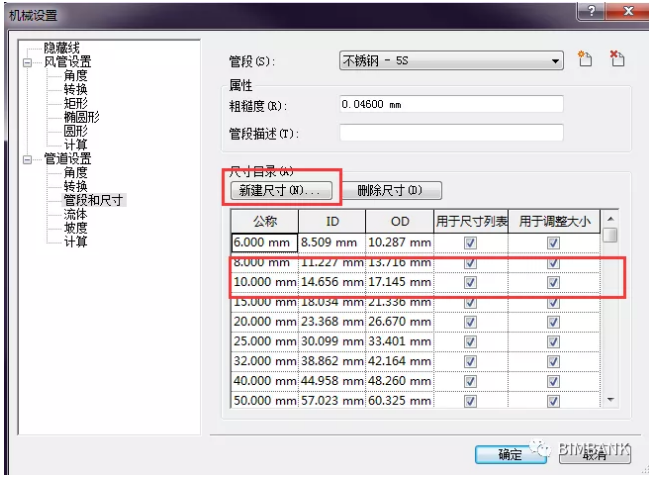
这里可以添加系统默认中没有的坡度值。
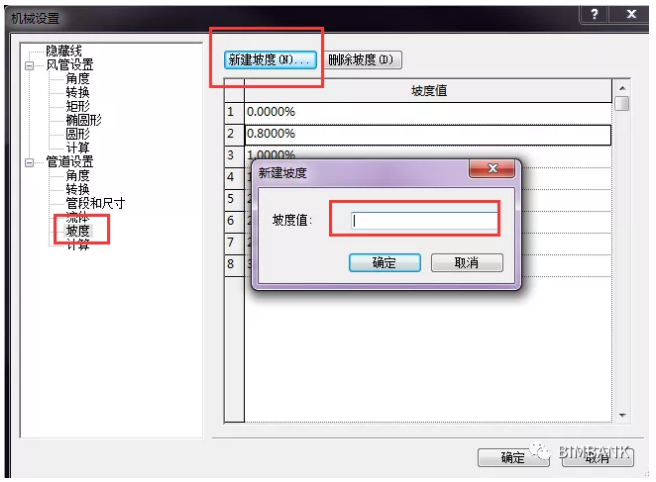
6.接下来我们就可以绘制管道了。点击“管道”(PI),选择“参照标高”、“管径”与“偏移量(中心标高)”“系统类型”
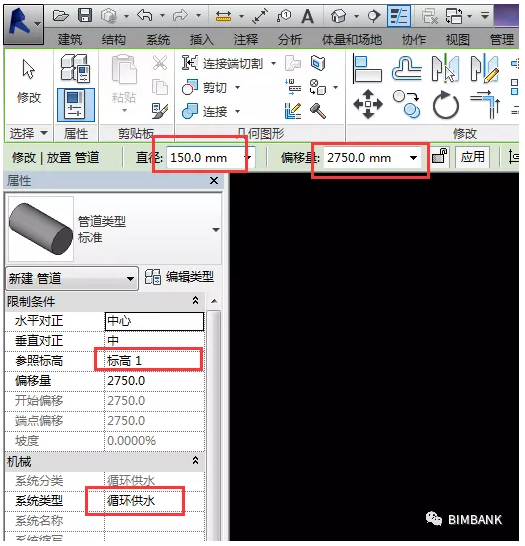
7.为管道添加坡度,点击“向上坡度”或“向下坡度”,选择坡度值,然后再绘制管道,就可以为管道添加好坡度。
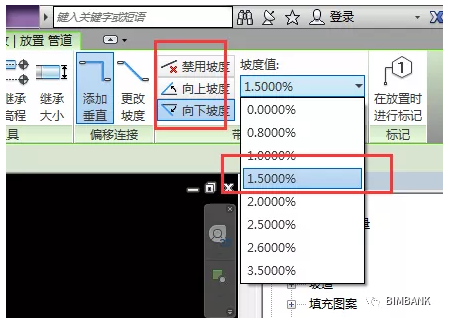
带坡度的管道不好连接,这时可以用到“继承高程”命令,这样即使不知道高度管道间也可以连接了。
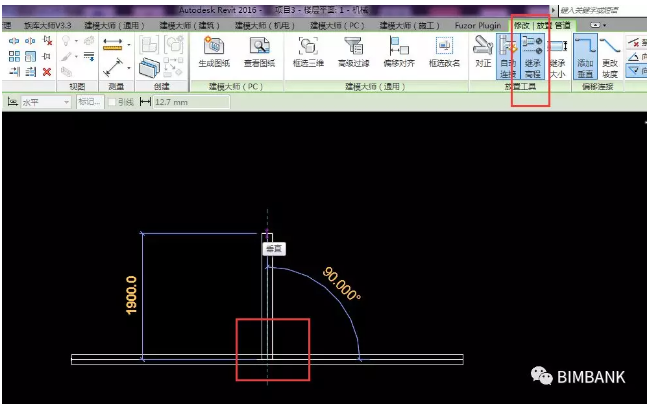
8.添加保温层。实际施工中,部分系统的管道需要添加保温、隔热层。点击绘制好的管道(可按TAB键选择连接着的管道)→“添加隔热层”→“选择隔热层类型”→“厚度”
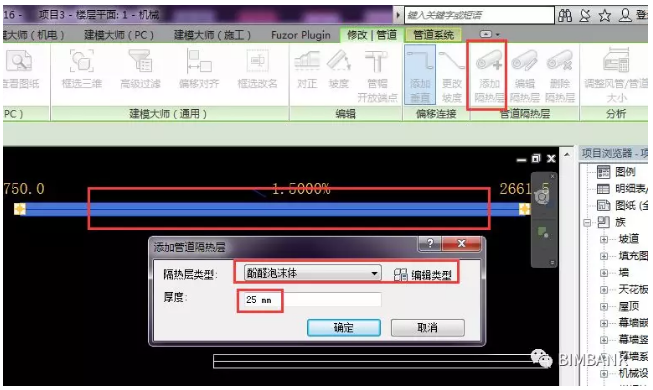
9.绘制平行管道,此功能可以批量绘制平行的管道。点击“系统”→“平行管道”,输入“水平数”“水平偏移”;“垂直数”“垂直偏移”(垂直偏移最好在三维视图中操作)。
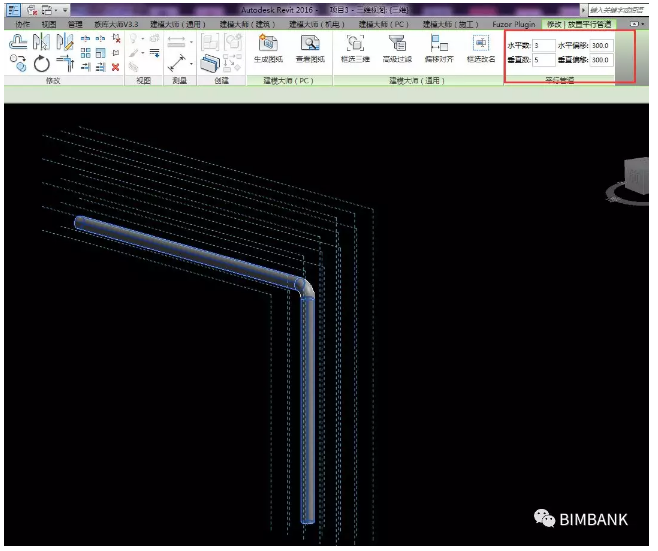
本文版权归腿腿教学网及原创作者所有,未经授权,谢绝转载。

- Revit技巧 | 如何在Revit中添加族库
- Revit技巧 | 如何将Revit卫生器具连接到管道?Revit MEP中家用冷热水和卫生设备管道在平面上的显示问题
- Revit技巧 | Revit官方教程丨添加和修改栏杆连续扶栏
- Revit技巧 | Revit的线条粗细过大
- Revit技巧 | Revit如何自由看图?Revit视图控制技巧
- Revit技巧 | Revit技巧:Revit拾取轴线单轴头标号时左时右的处理办法
- Revit技巧 | Revit栏杆扶手怎么做?Revit中栏杆扶手有几种绘制方式?
- Revit技巧 | MAC的maya崩溃后打不开怎么办?Mac上启动时Maya崩溃的解决方法
- Revit技巧 | 如何利用revit和3dmax进行无缝渲染?
- Revit技巧 | 在Revit中体量楼层的具体是如何来操作的?
















































